Deci, tocmai ați primit o notificare de la iCloud că spațiul de stocare este pe cale să se epuizeze. Sau, ți-ai verificat spațiul de stocare și ai realizat că este mult mai mare decât ai crezut prima dată. Deși Apple vă oferă 5 GB de spațiu de stocare iCloud gratuit, acest lucru este departe de a fi suficient pentru a stoca chiar și câteva luni de fotografii și mesaje, darămite ani de zile.
În această postare, vă vom prezenta tot ce puteți face pentru a vă reduce spațiul de stocare iCloud.
Pasul 1: Vedeți ce vă ocupă spațiul de stocare
În primul rând, trebuie să știți ce vă consumă spațiul de stocare iCloud. Din fericire, acest lucru este destul de ușor de verificat pe toate dispozitivele Apple.
De pe un Mac, deschideți Preferințe de sistem, faceți clic ID-ul Apple în partea dreaptă sus a aplicației și faceți clic Administra… în partea de jos a acestei ferestre, lângă bara colorată care afișează spațiul de stocare iCloud folosit și neutilizat. Făcând clic pe toate aplicațiile din panoul din stânga, vă vor oferi instrucțiuni despre cum să gestionați utilizarea iCloud a aplicației respective.
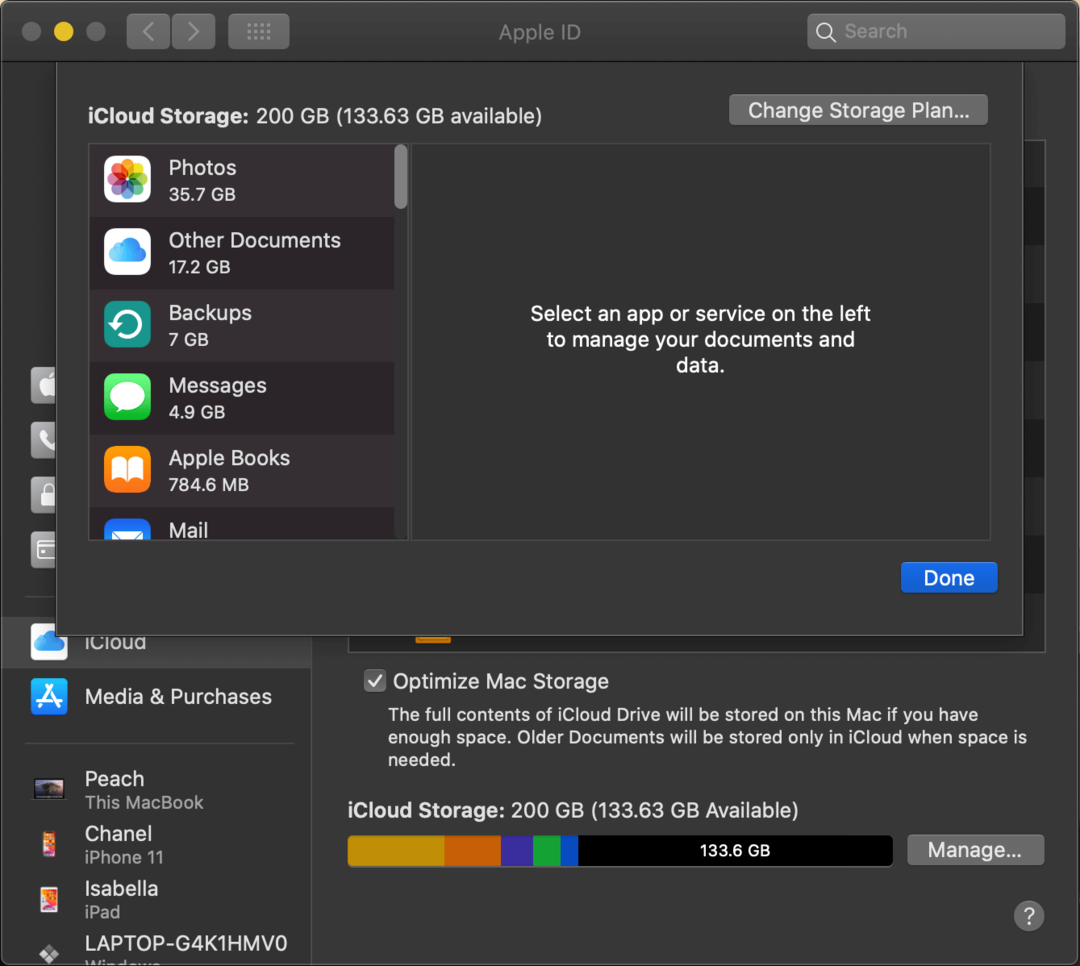
De pe un iPhone sau iPad, deschideți Setări aplicație, atingeți numele în partea de sus a aplicației, atingeți iCloud, apoi atingeți Gestionați stocarea sub bara colorată care arată spațiul de stocare folosit și nefolosit. Acest lucru vă va oferi opțiunea de a șterge spațiul de stocare pentru toate aplicațiile pe care le vedeți enumerate sau vă va spune cum să eliberați spațiu de stocare pentru aplicația/serviciul respectiv.
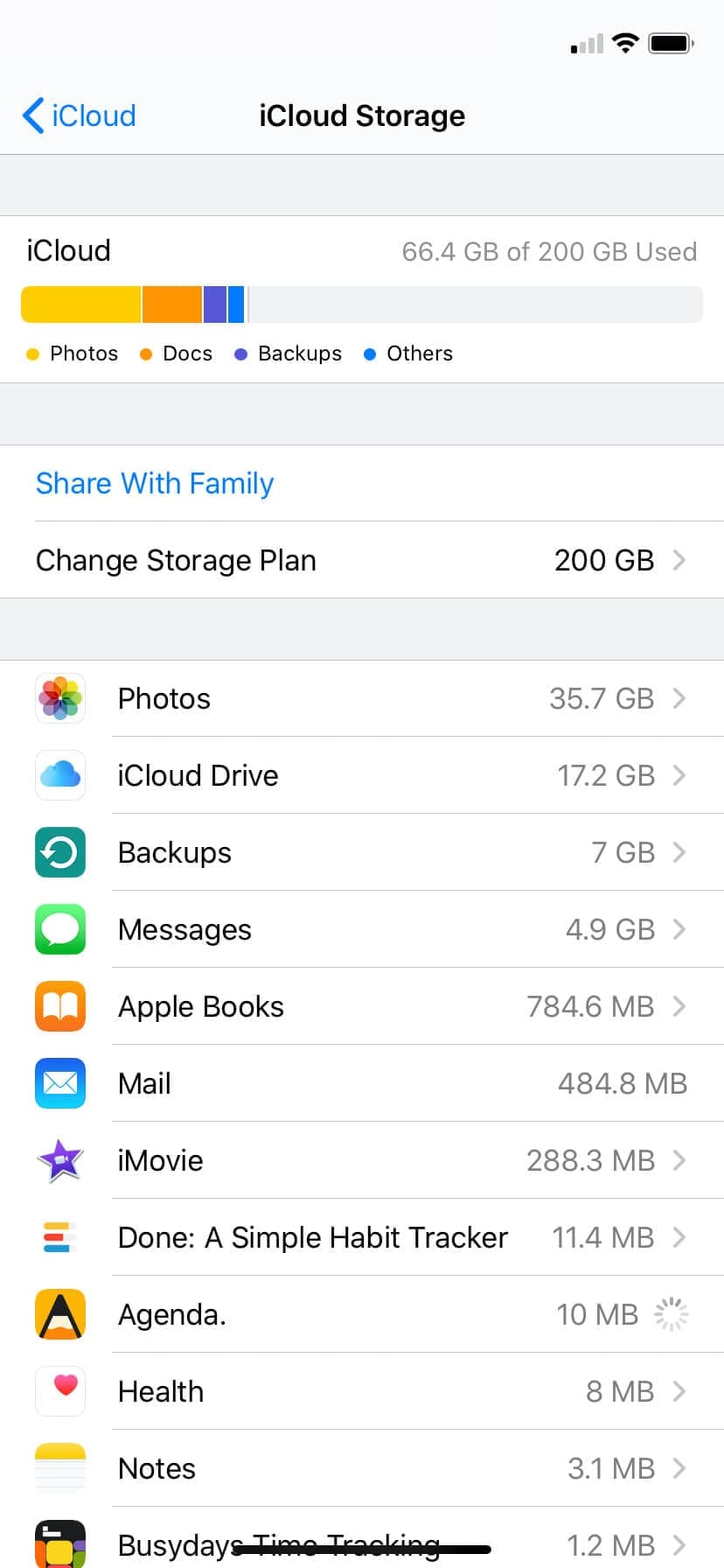
Din nou, scopul aici este doar să vedeți ce vă consumă spațiul de stocare. Probabil că aveți mai multe aplicații care folosesc spațiul de stocare iCloud pe care nu le-ați dat seama și nu doriți să le utilizați. Vom repara asta în Pasul 2.
Pasul 2: Opriți aplicațiile pe care nu doriți să le utilizați iCloud
Mergând mai departe, vom aborda doar partea iOS a lucrurilor, deși procesul este în esență același pe Mac.
Un cuvânt de avertisment
În Gestionați stocarea secțiunea setărilor iCloud, aveți opțiunea de a șterge fișierele care au fost create și stocate de diverse aplicații de pe iPhone.
Aceste fișiere sunt utilizate în general pentru sincronizarea cu celelalte dispozitive ale dvs. Acestea vor fi în mare parte jocuri și aplicații de social media. Dacă dețineți un singur dispozitiv Apple și nu aveți intenția de a cumpăra un dispozitiv secundar, atunci aceste fișiere sunt probabil inutile.
Celălalt motiv pentru care o aplicație ar putea folosi spațiul de stocare iCloud este pentru a face copii de rezervă ale informațiilor importante, de obicei efectuate în aplicațiile în care creați fișiere, cum ar fi o aplicație de editare video sau buget. Dacă credeți că acesta este motivul pentru care o aplicație utilizează spațiul de stocare iCloud, vă rugăm să verificați de două ori cu acea aplicație înainte de a șterge aceste fișiere, deoarece este posibil să ștergeți, fără să știți, ceva de valoare.
Reducerea spațiului de stocare iCloud utilizat de aplicații
Există două moduri de a reduce stocarea iCloud utilizată de aplicații. În primul rând, puteți șterge aceste fișiere, iar în al doilea rând, puteți împiedica aplicația să creeze noi fișiere iCloud. Efectuarea ambelor va elimina complet problema; doar a face primul înseamnă că în cele din urmă vor fi create mai multe fișiere, iar doar a face a doua înseamnă că nu vor fi adăugate fișiere noi, dar fișierele vechi nu vor merge nicăieri.
Pentru a șterge fișierele, accesați Gestionați stocarea secțiunea setărilor iCloud, găsiți aplicația/serviciul pe care doriți să îl ștergeți, atingeți-l și atingeți Ștergeți datele.
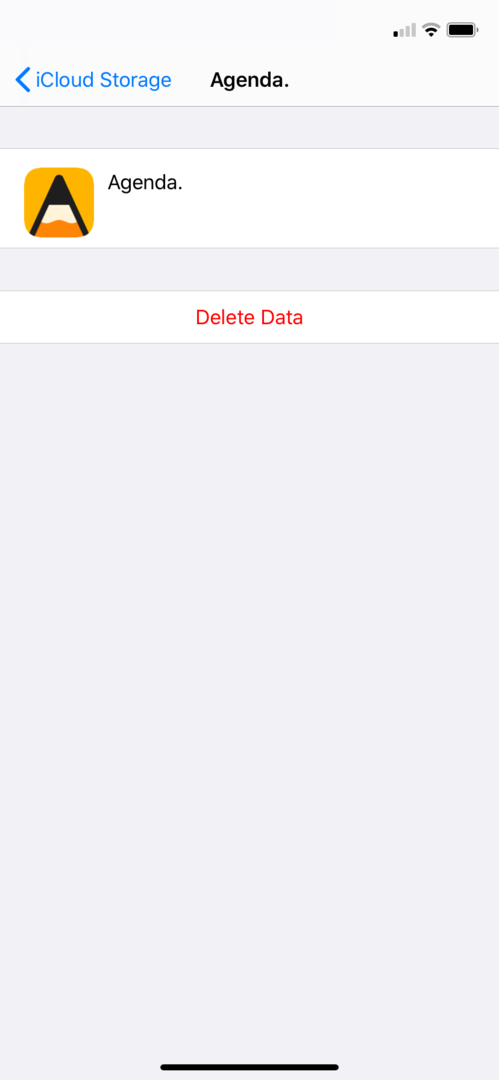
Pentru a împiedica aplicația să adauge fișiere noi în spațiul de stocare iCloud, reveniți la iCloud secțiunea setărilor iCloud și atingeți comutatoarele verzi de lângă aplicațiile pe care nu doriți să încărcați date în iCloud; aceasta va dezactiva accesul aplicației la iCloud.

Pasul 3: Înlocuiți fotografiile iCloud cu fotografii Google
O alternativă gratuită la stocarea fotografiilor pe iCloud este Google Foto. Google Foto face backup automat pentru toate fotografiile tale și facilitează ștergerea acestora de pe telefon odată ce s-a făcut backup. În esență, schimbi aplicația Apple Photos cu aplicația Google Photos, care servește ca alternativă gratuită. Pentru majoritatea oamenilor, aceasta este o decizie ușoară, cu puține consecințe.
Nu uitați că vă veți baza pe Google Foto. Va trebui să descărcați această aplicație pe toate dispozitivele dvs. pentru a vedea fotografiile pentru care ați făcut backup, iar mutarea fotografiilor de pe Google și înapoi pe iCloud este mult mai dificilă decât invers. Dacă aveți mai mult de 15 GB de fotografii pe iOS, aceasta va fi probabil o mișcare permanentă. În plus, Google Foto nu stochează fotografiile dvs. la cea mai înaltă calitate, așa că va exista un pic de degradare.
Pasul 4: Ștergeți fișierele vechi
Acum ne mutăm în teritoriul care îi face pe cei mai mulți oameni incomozi, și asta înseamnă ștergerea fișierelor vechi. Nu doar câțiva megaocteți folosiți de un joc mobil, ci fotografii vechi, videoclipuri, melodii, documente etc., pe care le păstrați în iCloud.
Nu există prea mult un tutorial aici; știi ce contează pentru tine și ce nu. Doar deschide Fișiere aplicația de pe iPhone sau iPad și începeți să ștergeți.
Avem totuși câteva sfaturi. Dacă ștergeți fotografii din aplicația Fotografii, asigurați-vă că le ștergeți și din Șters recent. Fără a le șterge aici, vor dura 30 de zile pentru a le șterge efectiv, ceea ce înseamnă că vor mai ocupa spațiu de stocare pentru încă o lună.
De asemenea, asigurați-vă că fișierele pe care le ștergeți sunt de fapt în iCloud. Ultimul lucru pe care îl doriți este să vă ștergeți toate fotografiile, doar pentru a realiza că nici măcar nu ați avut fotografiile în iCloud în primul rând. Puteți verifica dacă o aplicație stochează fișiere în iCloud, făcând referire la Pașii 1 și 2.
Pasul 5: Mutați fișierele iCloud în spațiul de stocare fizic
Dacă dețineți un iPad sau un Mac, ar trebui să puteți muta cu ușurință o mulțime de fișiere iCloud pe stocarea fizică. Dacă Mac-ul sau iPad-ul dvs. are suficient spațiu de stocare, vă puteți stoca fișierele direct pe aceste dispozitive. Alternativ, puteți cumpăra o unitate flash sau un hard disk și să mutați fișierele pe aceasta.
Rețineți că va trebui să țineți pasul cu unitățile pe care stocați fișierele. Asigurați-vă că faceți o copie de rezervă a acestor unități pe alte unități (puteți face acest lucru cu ușurință cu Time Machine pentru Mac), ca toate flash-urile și hard disk-urile au o durată de viață fixă de aproximativ 7 ani, presupunând că nu sunt deteriorate înainte atunci.
Pasul 6: Scenarii în cel mai rău caz
Dacă ați făcut totul până în acest moment și mai trebuie să vă reduceți spațiul de stocare, există câteva soluții pentru cel mai rău caz. Puteți doar să mușcați glonțul și să ștergeți totul, optând pentru a vă rezerva spațiul de stocare pentru fișiere noi. De asemenea, puteți șterge copiile de rezervă iCloud, ceea ce în general nu este recomandat, dar dacă nu sunteți prea atașat la datele de pe telefon, acest lucru va elibera câțiva gigaocteți.
Și, în sfârșit, dacă nimic altceva nu funcționează, dacă ați șters tot ceea ce sunteți dispus să vă despărțiți și aveți încă nevoie de mai mult spațiu, atunci probabil că este timpul să vă actualizați spațiul de stocare iCloud.
Și asta, prieteni, este aproape tot ce puteți face pentru a vă șterge spațiul de stocare iCloud. Sperăm că a ajutat!
Întrebări frecvente
Cât costă stocarea iCloud?
Stocarea iCloud percepe o taxă lunară. Primiți 5 GB de spațiu de stocare gratuit când creați un cont iCloud, apoi costă 0,99 USD/lună pentru 50 GB, 2,99 USD/lună pentru 200 GB și 9,99 USD/lună pentru 2TB.
De ce aplicația „x” folosește stocarea iCloud?
Majoritatea aplicațiilor care folosesc stocarea iCloud fac acest lucru pentru sincronizare. Sincronizarea înseamnă că puteți utiliza aceeași aplicație pe două dispozitive Apple diferite, cu toate aceleași fișiere, progres și setări. Câteva aplicații folosesc, de asemenea, spațiul de stocare iCloud pentru a-ți face copii de rezervă ale datelor din respectiva aplicație. Acest lucru se face de obicei în aplicațiile în care pierderea datelor ar fi o mare dezamăgire, cum ar fi o aplicație de editare video sau un joc lung pentru mobil.